la distanță JoomlaPack
Ce este JoomlaPack la distanță?
JoomlaPack la distanță - un program pentru componenta JoomlaPack. care vă permite să faceți o copie de rezervă a unui site bazat pe Joomla și descărcați-l la nivel local pe un PC cu un singur click. În acest caz, aveți posibilitatea să configurați o copie de rezervă automată a mai multor site-uri pe un program fix. JoomlaPack la distanță are un utilitar gratuit și este distribuit sub licența GNU.
Caracteristici JoomlaPack la distanță
- productivitate ridicată și interfață intuitivă;
- Separat face backup-uri de site-uri multiple fără utilizarea unui browser web folosind XML-RPC;
- Sprijinirea backup-uri manuale și programate;
- Abilitatea de a șterge backup-uri după descărcare;
- site-ul de backup de administrare de la distanță;
- Suport pentru conexiuni HTTP și codată SSL HTTP (HTTPS);
- Independent de backup și coada de descărcare
- Capacitatea de a descărca un fișier de backup prin FTP / FTP peste SSL folosind un mod pasiv sau activ;
- Suport pentru cele mai multe HTTP și FTP proxy;
- Capacitatea de a ascunde în tava de sistem.
- Locuri de munca care rulează Windows ™, precum și sistemele de operare care acceptă VIN, inclusiv Apple Macintosh ™.
În cazul în care se descarcă JoomlaPack la distanță
Configurarea și utilizarea JoomlaPack la distanță
Site-ul Dezvoltatorii JoomlaPack la distanță pot fi descărcate de instalare și fișierele de instalare fără. După instalarea cu succes a programului va fi disponibil în meniul directorul „All Programs“ din JoomlaPack. Pentru a începe JoomlaPack Remote pentru a alege în acest dosar «Remote» (Fig. 1)

Dar, înainte de a apăsa butonul „Next“, trebuie să mergeți la panoul de administrare a site-ului și în „Setări generale“ pentru a activa opțiunea „Activare servicii web“ (fig. 4). În continuare, în "Plugin Manager" trebuie să fie activată (dacă este inactiv) plugin «XML-RPC Joomla» (fig. 5). De asemenea, trebuie să instalați plugin suplimentar «JoomlaPack XML-RPC Remoting Servicii Plug-In», care poate fi descărcat de pe aceeași pagină, dezvoltatorul, care a fost descărcat JoomlaPack de la distanță. Pentru al instala, trebuie să panoul de administrare și du-te la „Extensii Manager“, deschideți arhiva plug-in și apăsați butonul „Upload file Set „(fig. 6). După aceea, acest plugin are nevoie, de asemenea, să fie activat în „Plugin Manager“ (fig. 7).
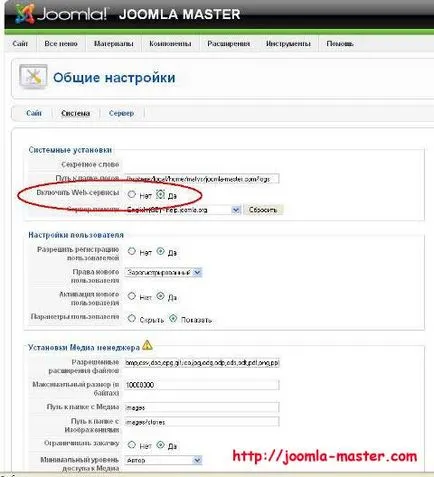
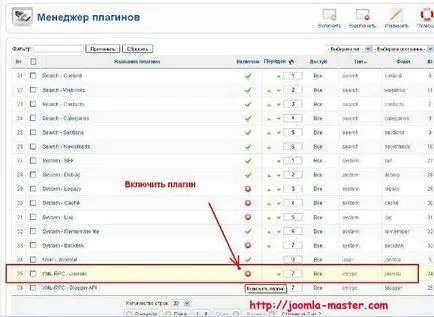

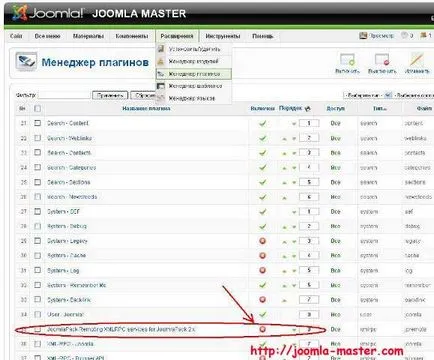
Acum ne putem întoarce la programul nostru «JoomlaPack la distanță» și faceți clic pe «Next». Următoarea fereastră apare pentru conexiunea tincturi FTP, care va fi folosit pentru a descărca de rezervă pentru site-urile dvs. locale de calculator (Fig. 8). Aici vom intra în numele de gazdă, portul, numele de utilizator și parola pentru FTP. Dacă nu știți port, lăsați valoarea implicită. După apăsarea «Următorul» intră în fereastra «Navigați la ieșire de rezervă dosar», în cazul în care trebuie să specificați un director de pe site-ul (server), care este utilizat pentru a stoca componenta JoomlaPack site-ul de backup (fig. 9).
În fereastra următoare, selectați directorul va fi descărcat fișiere de rezervă de pe server la computerul local (fig. 10).
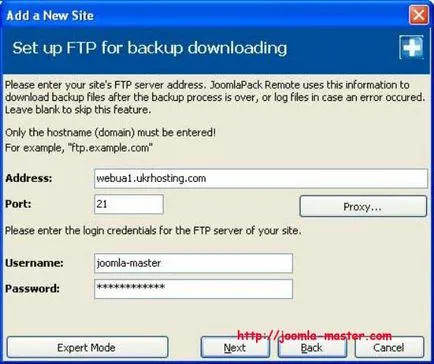
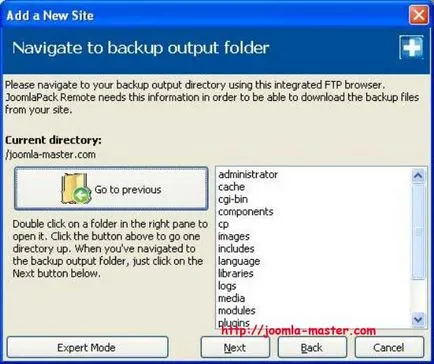
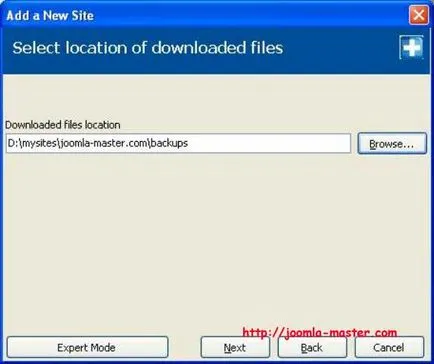
Următorul în fereastra următoare (după apăsarea «Next» butonul) trebuie să specificați în momentul în care programul «JoomlaPack la distanță» se va face în mod automat o copie de rezervă a site-ului (fig. 11). Dacă nu doriți o copie de rezervă automată, trebuie să debifați «Run backup pe programul».
După o configurare de succes, veți vedea o casetă la sfârșitul «Felicitări! „(Fig. 12) și după închiderea ferestrei vom vedea site-ul Doda în lista de site-uri de program (fig. 13).
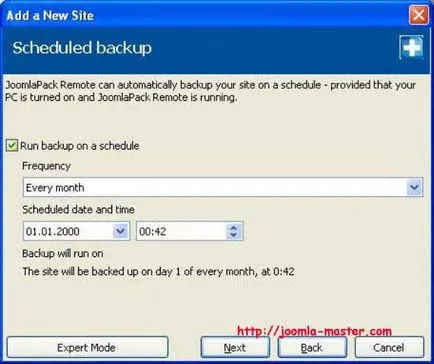
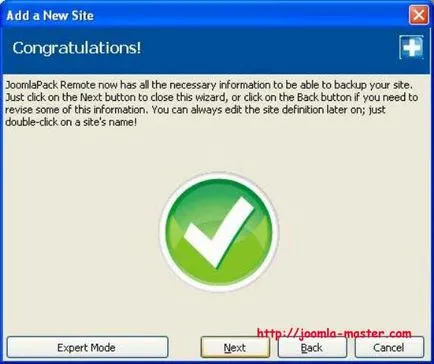
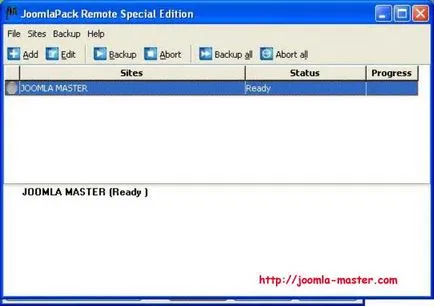
Acum sunteți gata pentru a crea o copie de rezervă a site-ului. Pentru a face acest lucru, trebuie doar să apăsați butonul «Backup» sau «Backup toate», dacă doriți să faceți o copie de rezervă a tuturor site-urilor (fig. 14).
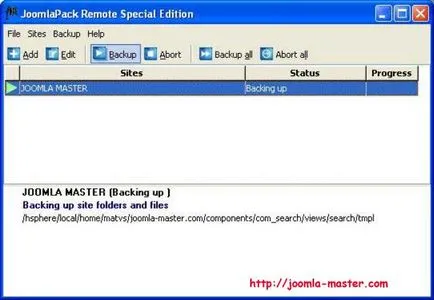
Dacă ceva nu funcționează, puteți modifica setările site-ului prin click-dreapta pe ea și selectând «Editare» sau fierbinte apăsând «Ctrl + E» tasta. Va apărea o fereastră în cazul în care vă poate ghida-și parola de conectare pentru panoul de administrare (fig. 15), pentru a stabili un mod de FTP pasiv sau activ, șterge fișierele de pe server după descărcarea acestora (fig. 16), precum și alte setări.
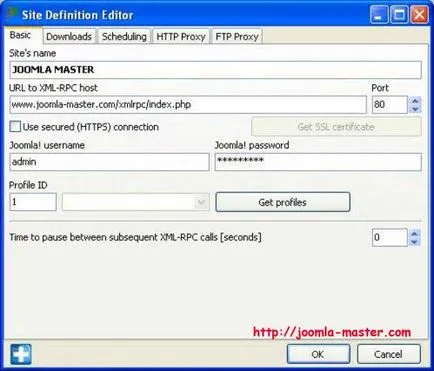
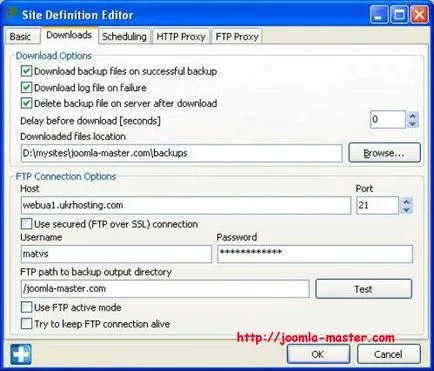
- Sunteți aici:
- principal
- programe utile
- pentru componente
- JoomlaPack la distanță